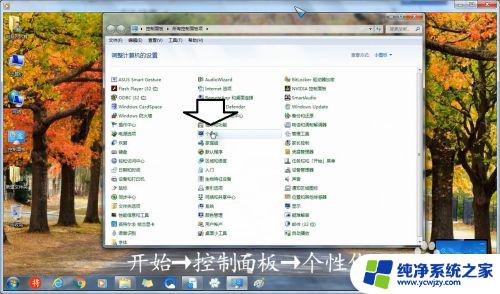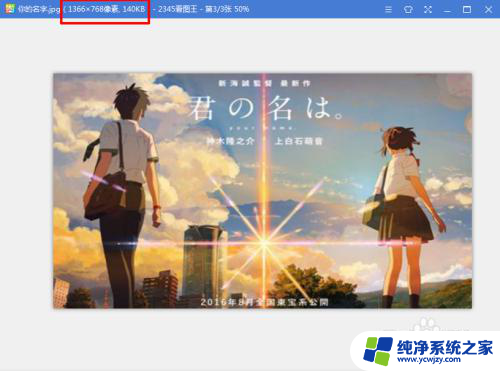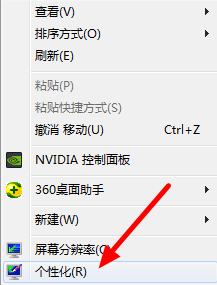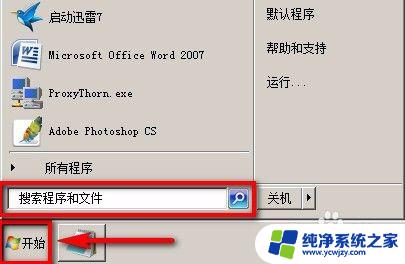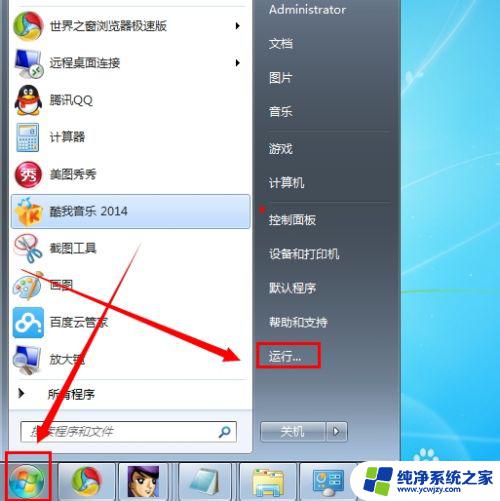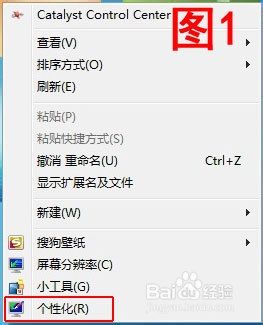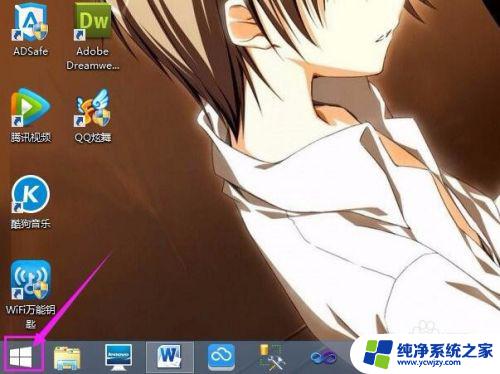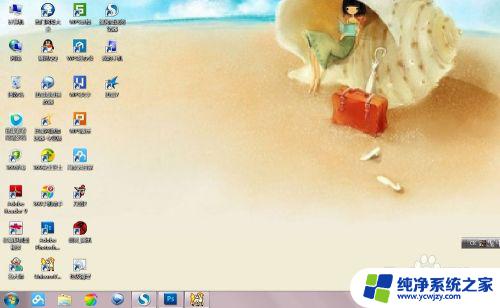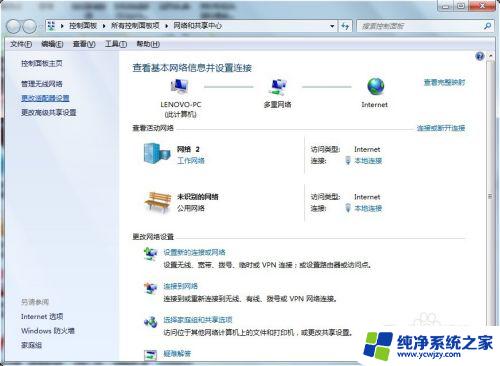win7设置背景图片 在WIN7系统下如何修改电脑开机背景图片
在WIN7系统下,我们可以轻松地更改电脑的开机背景图片,让我们的电脑焕然一新,通过设置背景图片,我们可以个性化我们的电脑,让它与众不同。不再是枯燥的默认背景,我们可以选择自己喜欢的图片,甚至可以设置为家人、朋友或者宠物的照片,让电脑开机时带来一丝温暖和愉悦。在WIN7系统下,我们如何设置背景图片呢?下面就让我们一起来探索吧。
方法如下:
1. 点击“开始”菜单,在运行内输入regedit然后回车,打开注册表,如图;
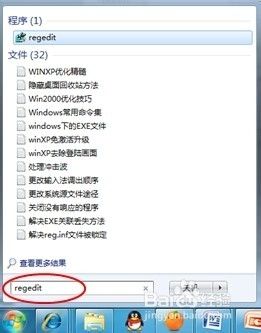
2. 在注册表内依次打开HKEY_LOCAL_MACHINE - SOFTWARE,如图;
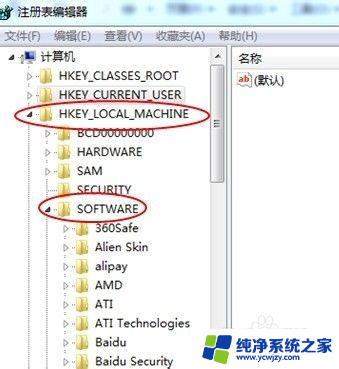
3. 接着选 Microsoft - Windows - CurrentVersion - Authentication - LogonUI - Background,如图;
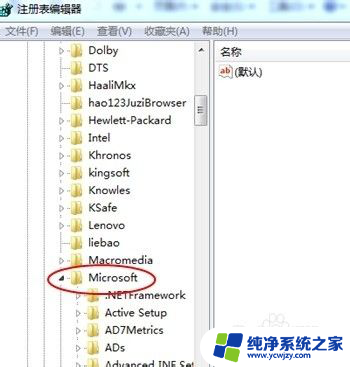
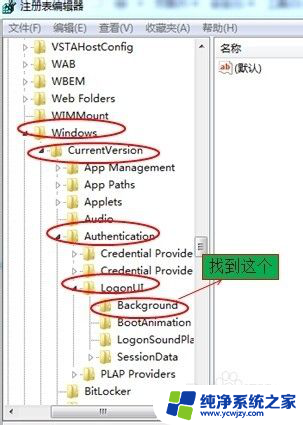
4. 选中Background这个项,在右边的窗口右键点OEMBackground键选择修改。如果没有这个键值就新建一个,如图;
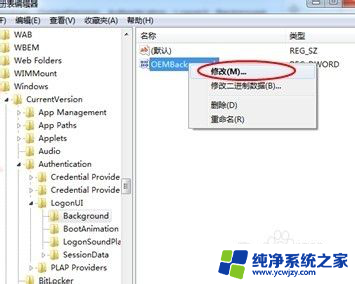
5. 进入修改页面,把数值由0改为1,改完之后点确定,如图;
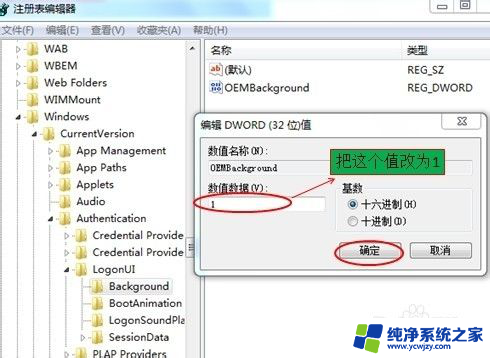
6. 退出注册表,打开C:Windows\System32\oobe\info\backgrounds,没有就新建文件夹,如图;
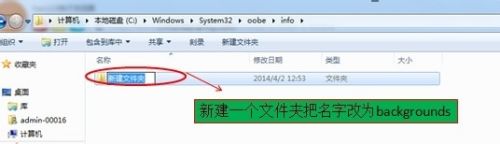
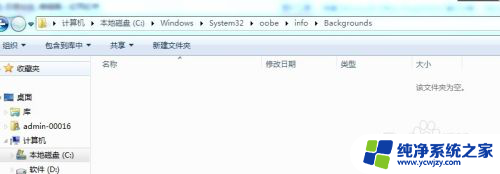
7. 把要修改的那张图复制到这里面,文件必须为.jpg,还有不超过250KB的占用空间。不然会无效。再把那张图的文件名改为backgroundDefault(注意大小写要区分),如果文件夹里面已经有文件了。那替换里面的文件就行,如图;

8.现在来锁定计算机看一下效果图,如图;

以上是设置Win7桌面背景图片的全部内容,如有需要,您可以按照这些步骤进行操作,希望这篇文章对您有所帮助。